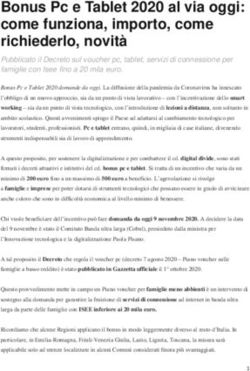VOUCHER PER LA FREQUENZA DI PERCORSI SCOLASTICI IN PAESI DELL'UNIONE EUROPEA GUIDA ALLA PROCEDURA COMPILAZIONE DELLA DOMANDA DI VOUCHER
←
→
Trascrizione del contenuto della pagina
Se il tuo browser non visualizza correttamente la pagina, ti preghiamo di leggere il contenuto della pagina quaggiù
VOUCHER PER LA FREQUENZA
DI PERCORSI SCOLASTICI
IN PAESI DELL’UNIONE EUROPEA
a.s. 2022/2023
GUIDA ALLA PROCEDURA INFORMATICA PER LA
COMPILAZIONE DELLA DOMANDA DI VOUCHER
Versione Gennaio 2022INDICE
1. ACCESSO ALLA PROCEDURA 2
2. INSERIMENTO DOMANDA 3
2.1 DATI IDENTIFICATIVI 7
2.2 REQUISITI DI PARTECIPAZIONE PER LA CONCESSIONE DEL VOUCHER INDIVIDUALE 10
2.3 INFORMAZIONI STATISTICHE 12
2.4.1 QUESTIONARIO INFORMAZIONE E COMUNICAZIONE 12
2.4.2 SEZIONE CONTENENTE DATI SENSIBILI 12
3. VERIFICA, CONFERMA E INVIA ALL’AMMINISTRAZIONE 14
4. ELIMINAZIONE DOMANDA IN FASE DI COMPILAZIONE 18
!
11. ACCESSO ALLA PROCEDURA
La procedura di presentazione della domanda di voucher prevede l’accesso al portale
Area interventi individuali FSE Web dal sito www.vivoscuola.it oppure dal sito
https://fse.provincia.tn.it/ - Opportunità per le persone – Interventi nell’ambito del
piano Trentino Trilingue – Opportunità per studenti.
L’accesso alla procedura può avvenire solo tramite le credenziali SPID -
Sistema Pubblico di Identità Digitale
Nota: l’accesso tramite credenziali SPID dovrà essere effettuato da uno dei genitori o
dal tutore o dal curatore o dall’amministratore di sostegno, se lo studente è minorenne
o soggetto a tutela o a curatela o è beneficiario di amministrazione di sostegno.
22. INSERIMENTO DOMANDA
Dopo aver effettuato l’accesso al portale “Area interventi individuali FSE Web” tramite
credenziali SPID, il sistema mostra le diverse procedure attive: cliccare quindi nella
sezione ANNO SCOLASTICO ALL’ESTERO STUDENTI.
La pagina iniziale visualizzerà il pulsante per poter procedere con
l’inserimento della domanda di Voucher Individuale.
La domanda di voucher può essere presentata:
- da uno dei genitori o dal tutore o dal curatore o dall’amministratore di
sostegno, se lo studente è minorenne o soggetto a tutela o a curatela o è
beneficiario di amministrazione di sostegno;
- dallo studente maggiorenne.
3Nel caso di studente minorenne o soggetto a tutela o curatela o beneficiario di
amministrazione di sostegno, il richiedente che presenta la domanda dovrà inserire i
dati anagrafici relativi allo studente e cliccare su SALVA.
Il sistema visualizza la pagina con l’informativa ex artt. 13 e 14 del Regolamento
UE n. 679 del 2016 che stabilisce le norme relative alla protezione delle persone fisiche
con riguardo al trattamento dei dati personali. Senza la presa visione dell’informativa
non si potrà accedere ai servizi offerti e quindi non si potrà procedere con l’inserimento
della domanda.
Dovrai leggere per intero l’informativa e solo quando avrai completato la
lettura e sei arrivato alla fine del documento si attiverà il pulsante per
confermare la presa visione della stessa.
4Quando avrai completato la lettura e sei arrivato alla fine del documento si
attiverà il pulsante per confermare la presa visione della stessa.
Dopo la presa visione del documento, la procedura aprirà il form di inserimento dati.
La domanda è composta da più step che dovranno essere compilati per completare la
domanda, sottoscriverla definitivamente e inviarla alla PAT tramite il codice OTP (one
time password).
Una volta inseriti tutti i dati richiesti nello step, cliccare il pulsante
per salvare i dati e procedere con la domanda.
ATTENZIONE: confermare i dati e proseguire per salvare le informazioni
inserite.
Potresti perdere le informazioni inserite se non le hai salvate con l'apposito pulsante
.
In caso di mancato o errato inserimento dei dati, la procedura rileverà eventuali
incongruenze o errori rispetto ai dati inseriti o mancanti tramite apposito messaggio.
Inoltre, verranno visualizzati gli alert direttamente nel campo non correttamente
compilato.
ATTENZIONE: scegliendo di tornare indietro si potrebbero perdere le eventuali
informazioni inserite nello step in cui ci si trova in quel momento se non sono
state salvate con l’apposito pulsante
Salti di più step in avanti non sono ammessi.
Pertanto, se si sceglie di tornare a uno step precedente, per andare avanti sarà
necessario ripercorrere tutti gli step successivi anche se già completati.
Il sistema riproporrà sempre i dati inseriti e salvati.!
62.1 DATI IDENTIFICATIVI
Nella prima parte dovrai inserire i seguenti dati:
• residenza
• domicilio (solo se diverso dalla residenza)
• cellulare - il dato viene riportato in automatico ed è quello che è stato
verificato con l’accesso SPID
o Attenzione: il numero di cellulare viene utilizzato per la conferma
della domanda con invio di codice OTP tramite sms, quindi
verificare la correttezza del numero inserito
• telefono fisso (facoltativo)
• indirizzo di posta elettronica e-mail: il dato viene riportato in automatico ed è
quello che è stato verificato con l’accesso SPID
• indirizzo di posta elettronica certificata – PEC (facoltativo):
o mettendo il flag nell’apposito campo, puoi decidere se dichiarare di
eleggere l’indirizzo di posta elettronica certificata quale domicilio digitale
cui si chiede vengano inviati i documenti e le comunicazioni formali
inerenti l’avvio, la gestione e la conclusione della procedura attivata con
la presente domanda. Se non volessi eleggere la PEC come domicilio
digitale, tutte le comunicazioni verranno inviate all’indirizzo e-mail
standard di posta elettronica.
NOTA: se la domanda viene presentata per conto di uno studente minorenne o
soggetto a tutela o curatela o beneficiario di amministrazione di sostegno,
occorre indicare se si è: genitore, tutore, curatore, amministrazione di
sostegno.
!
7• Titolo di studio in possesso dello studente
• Situazione abitativa
" la richiesta della concessione di un voucher individuale per la frequenza di percorsi
scolastici all’estero in Paesi dell’Unione europea durante l’anno scolastico
2022/2023:
# ANNUALE, ossia corrispondente all’intero anno scolastico 2022/2023;
# PARZIALE, ossia per un periodo di durata non inferiore a 110 giorni durante
l’anno scolastico 2022/2023
$ se la scelta è parziale, occorrerà indicare “con inizio nell’anno 2022”
oppure “con inizio nell’anno 2023”
" il Paese dell’Unione europea scegliendolo dal menù a tendina proposto.
Una volta inseriti tutti i dati richiesti cliccare il pulsante per salvare i
dati e procedere con la domanda.
8ATTENZIONE: confermare i dati e proseguire per salvare le informazioni inserite.
Potresti perdere le informazioni inserite se non le hai salvate con l'apposito pulsante
. In caso di mancato o errato inserimento dei dati, la procedura
rileverà eventuali incongruenze o errori rispetto ai dati inseriti o mancanti tramite
apposito messaggio.!
92.2 REQUISITI DI PARTECIPAZIONE PER LA CONCESSIONE DEL VOUCHER
INDIVIDUALE
La seconda parte riguarda le dichiarazioni e comunicazioni dei requisiti necessari per la
concessione del voucher individuale.
Si tratta in particolare di dichiarare (mettendo la spunta nel requisito posseduto,
selezionando l’apposito quadratino):
! di essere residente o domiciliato in Provincia di Trento
! di essere è iscritto/a nell’anno scolastico 2021/2022:
• alla classe seconda dei licei quadriennali presso uno dei licei che vengono
visualizzati nella lista a tendina;
oppure
• alla classe 3 dei percorsi di istruzione secondaria di secondo grado:
o se presso Istituto scolastico ubicato in Trentino, selezionalo dalla lista a
tendina;
o se fuori provincia, indica la denominazione esatta, l’indirizzo, la Provincia
ed il Comune nei campi dedicati.
! di non usufruire di altre borse di studio o analoghi benefici assegnati per la medesima
finalità dalla Provincia o da altri soggetti pubblici e privati, anche ONLUS (ad es.
Inps, Fondazione Caritro e Intercultura)
10Inoltre, occorre comunicare (mettendo la spunta nel requisito posseduto):
! che il nucleo familiare è in possesso dell’indicatore ICEF 2021, di cui alla “Domanda
unica” (tale indicatore sarà acquisito d’ufficio dall’Amministrazione e sarà utilizzato
ai fini della formazione della graduatoria e della determinazione della quota
assegnata);
oppure
! che il nucleo familiare si impegna ad elaborare l’indicatore ICEF 2021, di cui alla
“Domanda unica”, entro la data di scadenza del periodo per la presentazione della
domanda di voucher (tale indicatore sarà acquisito d’ufficio dall’Amministrazione e
sarà utilizzato ai fini della formazione della graduatoria e della determinazione della
quota assegnata).
Una volta inseriti tutti i dati richiesti cliccare il pulsante per salvare
i dati e procedere con la domanda.
ATTENZIONE: confermare i dati e proseguire per salvare le informazioni
inserite. Potresti perdere le informazioni inserite se non le hai salvate con l'apposito
pulsante .
In caso di mancato o errato inserimento dei dati, la procedura rileverà eventuali
incongruenze o errori rispetto ai dati inseriti o mancanti tramite apposito messaggio.
!
112.3 INFORMAZIONI STATISTICHE
La seguente sezione è riservata alla compilazione di alcune informazioni statistiche
necessarie per la valutazione del Programma Operativo FSE 2014-2020 della Provincia
autonoma di Trento.
2.4.1 QUESTIONARIO INFORMAZIONE E COMUNICAZIONE
È richiesta la compilazione del questionario che prevede 6 domande obbligatorie.
2.4.2 SEZIONE CONTENENTE DATI SENSIBILI
Ai fini dell’adempimento degli obblighi di monitoraggio e valutazione stabiliti dal
regolamento (UE) n. 1304/2013, l’Amministrazione è tenuta a richiedere ai destinatari
degli interventi FSE alcuni dati personali sensibili allo scopo di consentire alla
Commissione europea di valutare il sostegno fornito dal Fondo sociale europeo nei
confronti di alcune specifiche categorie di persone.
I dati raccolti potranno essere resi pubblici solo in forma anonima e aggregata.
Il richiedente può accettare o rifiutare di fornire le informazioni richieste.
12Selezionare la scelta desiderata e successivamente cliccare il pulsante
.
Se la scelta è “Rifiuto”, si procede automaticamente con lo step successivo.
Se la scelta è “Accetto” sarà necessario compilare i dati richiesti e salvare con il
pulsante .
!
133. VERIFICA, CONFERMA E INVIA ALL’AMMINISTRAZIONE
Terminata la compilazione, dovrai confermare definitivamente i dati inseriti nella
domanda per inviarla ufficialmente alla Provincia autonoma di Trento.
Prima dell’invio, puoi selezionare l’azione MOSTRA PDF IN FACSIMILE per scaricare
la domanda in fac-simile in modo che tu possa verificare di aver inserito tutti i dati
correttamente.
Ricorda che è un fac-simile e serve solo per verificare i dati inseriti.
Prima di procedere alla conferma definitiva dei dati, devi quindi:
14• controllare tutte le informazioni inserite navigando tra gli step
• visualizzare il fac-simile della domanda generata sulla base delle informazioni
inserite, cliccando il pulsante “MOSTRA PDF in FAC-SIMILE”, prestando
particolare attenzione alla verifica delle informazioni che sono rese sotto forma
di dichiarazione sostitutiva di certificazione o dell’atto di notorietà ai sensi degli
articoli 46 e 47 del d.P.R. n. 445/2000.
Per inviare la domanda all’Amministrazione devi scegliere il comando INVIA
DOMANDA TRAMITE OTP e richiedere un codice OTP (One Time Password) che
ti verrà inviato sul numero di cellulare.
Il codice è necessario per confermare definitivamente i dati inseriti e inviare
la domanda alla Provincia Autonoma di Trento.
15Verrà inviato un sms sul tuo numero di cellulare con il codice OTP che dovrai inserire
nell’apposito campo. Una volta inserito cliccare CONTROLLA OTP per una verifica che
sia stato digitato correttamente.
Una volta confermati i dati tramite codice OTP, la domanda viene inviata
automaticamente alla Provincia Autonoma di Trento senza ulteriori passaggi.
Il sistema riporterà la data e l’ora dell’invio definitivo della domanda.
Puoi anche visualizzare e scaricare la domanda inviata con l’apposito pulsante
VISUALIZZA PDF.
16Clicca sul pulsante VEDI CONFERMA RICEZIONE per visualizzare e stampare la
conferma della ricezione della domanda e l’avvio del procedimento.
!
!
!
174. ELIMINAZIONE DOMANDA IN FASE DI COMPILAZIONE
È possibile procedere con l’eliminazione della domanda solo se è ancora in fase di
compilazione (quindi domanda non sottoscritta/inviata).
Una volta eliminata la domanda, non sarà più possibile recuperarla e si dovrà procedere
alla creazione di una nuova domanda.
Nel pulsante "opzioni", oltre al pulsante "modifica", verrà visualizzato il pulsante
"elimina".
Se scegli l’opzione "elimina" si aprirà una finestra in cui si richiede la conferma
dell’eliminazione della domanda.
Ricorda che una volta eliminata la domanda, non sarà più possibile recuperarla e si
dovrà procedere alla creazione di una nuova domanda.
18Puoi anche leggere